Linux-Ubuntu
Linux在平时工作中接触到少,但是看不少公司的招聘职位描述中都有这项要求,因此想通过在本地虚拟机上安装一个Linux的发行版本,来熟悉一下。
目前只有一台工作机,准备安装虚拟机后,在虚拟机中安装Linux版本。暂使用Ubuntu来熟悉,镜像文件(iso)下载地址:https://linux.cn/article-4130-1.html
进行的尝试:使用Oracle的Virtual Box虚拟机,参考了https://linux.cn/article-5893-1.html
出现的问题:1 安装后系统的屏幕分辨率无法调整,界面显示不全
2 解决了1的问题后,一切顺利,但是在下次重启时提示发生致命错误无法启动了,懒得重装,正好本机也有Vmware Station,因此弃用了Virtual Box
1 在Vmware Station上安装Ubuntu
过程简单,新建虚拟机,导入镜像文件即可,安装成功界面如下,很漂亮

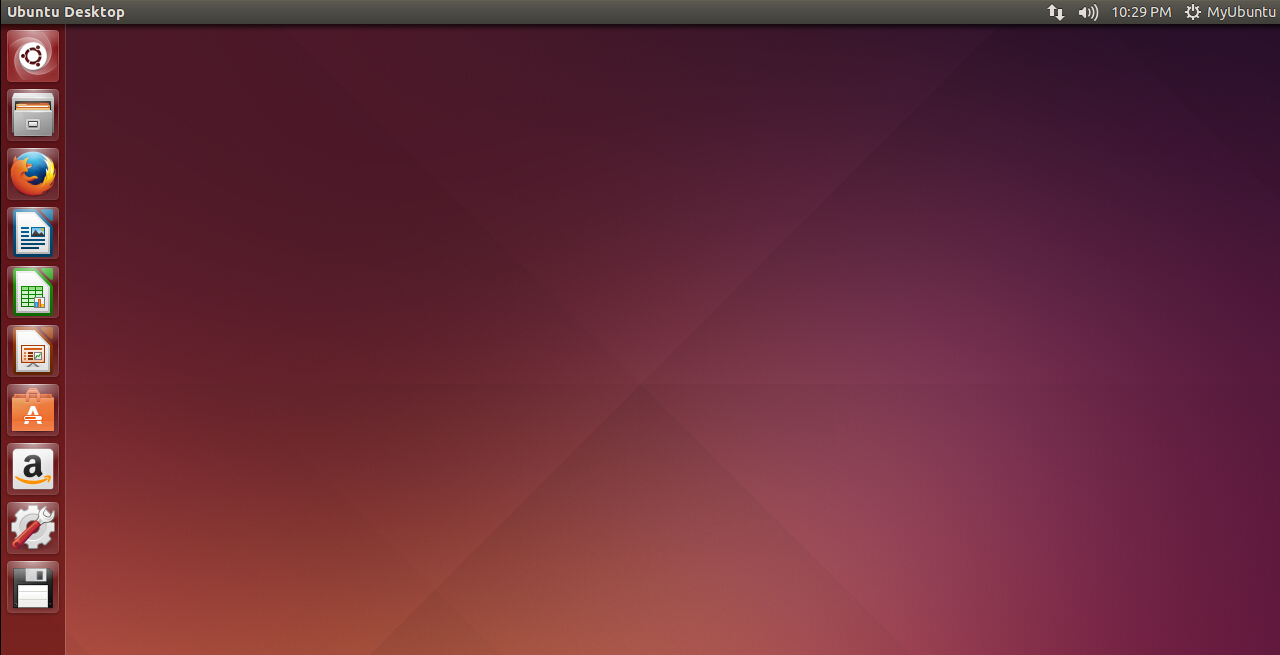
接下来我需要研究下这个Ubuntu啦
2 Ubuntu的学习
学习参考资料:
Ubuntu完全教程,让你成为Ubuntu高手! http://www.cnblogs.com/dutlei/archive/2012/11/20/2778327.html
Ubuntu中文论坛 http://forum.ubuntu.org.cn/
Ubuntu中文Wiki http://wiki.ubuntu.org.cn/%E9%A6%96%E9%A1%B5
(1) 进入控制台(Console)
使用Alt+Ctrl+F1-F6都可以进入控制台,通过Alt+Ctrl+F7返回图形界面
在安装Ubuntu系统时,会被要求录入全名、用户名、密码,应记忆用户名和密码用来登录控制台
(2) 在控制台中启用root并设置密码
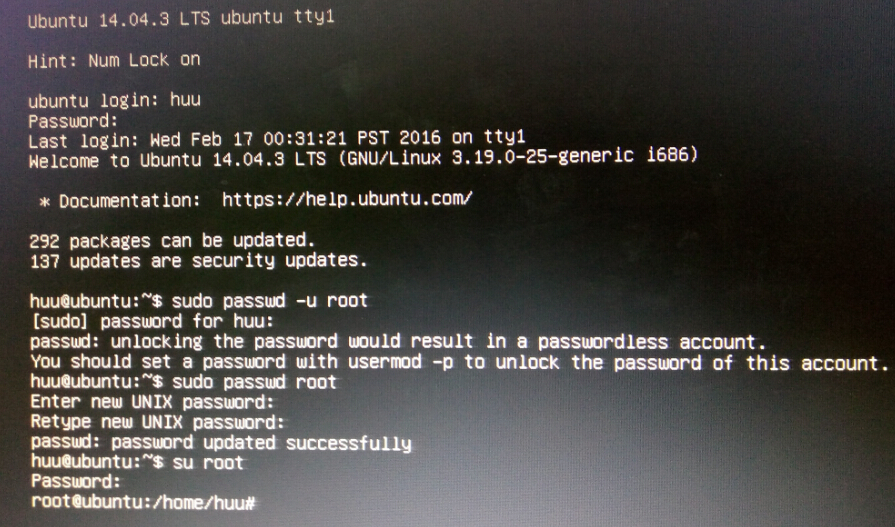
(3) 使用Ubuntu自带的终端(Terminal)
使用Alt+F2组合键输入Gnome-Terminal命令可以召唤出Ubuntu自带的终端工具,这样就不需要切换进入控制台模式了
(4) 使用其他的终端
如rxvt-unicode,简称为urxvt
直接在控制台中输入以下命令进行安装:sudo apt-get install rxvt-unicode
初始界面很丑,可以通过修改配置文件进行变更,具体方法为:在~目录即/home/{user}目录下新建.Xresources文件,在Linux系统中以.开头的文件会被隐藏,因此编辑这个文件可以通过在终端中使用gedit 文件名的方式打开文件。打开后,粘贴如下配置代码:
!!============================================================================= !! RXVT-unicode setting !!============================================================================= !设置字体分辨率 Xft.dpi:96 !设置字体 URxvt.font:-misc-fixed-medium-r-normal--14-*-*-*-*-*-iso10646-1,xft:WenQuanYi Bitmap Song:size=10 !颜色 Rxvt.background:black Rxvt.foreground:white Rxvt.colorBD:yellow Rxvt.colorUL:green !滚动条 Rxvt.scrollBar:True Rxvt.scrollBar_right:True Rxvt.scrollBar_floating: False Rxvt.scrollstyle:plain !屏幕缓冲 Rxvt.saveLines:10000 Rxvt.color12:DodgerBlue Rxvt.menu:/etc/X11/rxvt.menu Rxvt.preeditType:Root !输入法设置 !inputMethod:xim
使用以下命令使配置文件生效:~# xrdb .Xresources
其他可以参考:
1 https://www.aliyun.com/zixun/content/3_12_513440.html
2 http://www.360doc.com/content/10/0927/08/68824_56694052.shtml 感谢两位作者
- [Linux] ubuntu下CodeBlocks 出现的两个问题 完美解决
- (1) Code coverage for linux (2) readhat bug (3) Ubuntu
- [Linux] 安装完ubuntu后要做的几件事
- linux 安装 chromedriver (Ubuntu linaro 安装 chromium-chromedriver)sudo apt-get install chromium-chromedr
- linux -- Ubuntu下安装和配置Apache2
- Linux Ubuntu安装MySql 遇到的问题及解决方案
- 【Linux】Ubuntu vim的安装和基本配置
- 云服务器 ECS Linux Ubuntu 主机修改主机名
- linux Ubuntu新增中文字符集
- Ubuntu Linux系统开启TELNET服务的方法
- Linux Ubuntu下Google Chrome V8引擎的编译实战(原创)
- Linux常用命令(ubuntu)
- svn在linux下的使用(svn命令行)ubuntu 删除 新增 添加 提交 状态查询 恢复
- Linux(Ubuntu)使用vundle管理vim-go及mapping配置说明
- hi3531串口波特率计算 分类: HI3531 arm-linux-Ubuntu 2013-12-14 09:11 1026人阅读 评论(0) 收藏
- Ubuntu(Linux)下设置环境变量的方法
- 【Linux】添加一个Ubuntu的开机启动服务
- 在 Linux ubuntu 上安装 *.sh 文件
- java项目部署linux(ubuntu)常见问题
- 操作系统桌面效果:Windows Vista VS Linux Ubuntu
